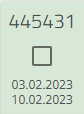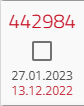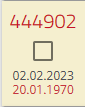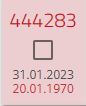Godta, avslå og ferdigstill sak - Utbyggere og entreprenører
Dette er en guide for leverandører som bruker APEX
Øverst i saken har du noen ikoner som lar deg
For å godta - trykk 
For å avslå - trykk 
Ut i fra status, vil saken endre utseende i sakslisten. Med status, mener vi da om saken er godtatt, avslått, om den avventer svar fra leverandør og om den er fullført før eller etter satt frist:
|
Fullført |
Godtatt |
Avventer |
Avslått |
MERK! Du må gi en begrunnelse for å kunne avslå saken. Hjelp saksbehandler med å gi en god begrunnelse for hvorfor du avslår saken. Du vil bli stående som leverandør på en avvist sak inntil saksbehandler gjør nødvendige endringer.
Vi gjør også oppmerksom på at det kun er leverandører på sakene som får opp disse ikonene. Derfor, ønsker du å ha mulighet til å godta/avslå en sak, må du legge deg selv, eller be noen legge deg til på en sak.
Når du er lagt til som leverandør på en sak, vil du kunne se informasjonen om saken sånn:
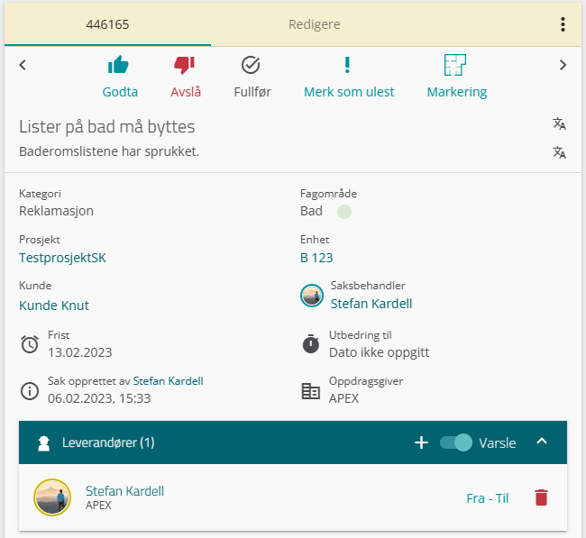
MERK! Teksten under knappene, eller tooltip som det heter, til "aksepter", "avslå", osv.. er ikke automatisk på. Du kan lese mer om å slå på alltid synlige tooltips her.
Etter at du har godtatt en sak vil du kunne utføre saken. Ved å trykke utført signaliserer du at arbeidet er fullført.
- For å fullføre en sak - trykk

Saken, og ikonet til leverandøren, vil da få en grønn ramme rundt seg i sakslisten, som viser at saken er fullført.
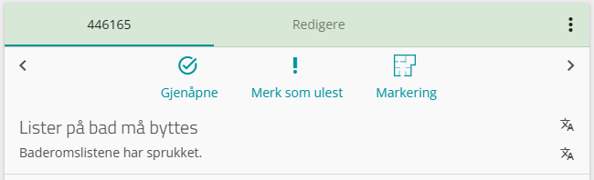

Hvis fristen på saken er gått ut, altså at saken ikke er fullført før fristen, vil tekst på saken bli rød. Fullføres saken etter at fristen er gått ut, vil fortsatt tekst opptre rød.
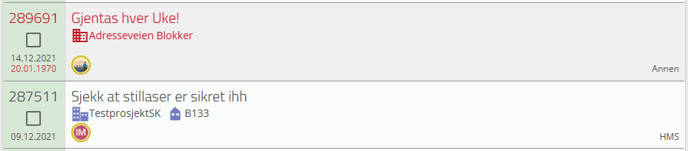
Her er noen andre eksempler på hvordan saker kan se ut i sakslisten basert på status:
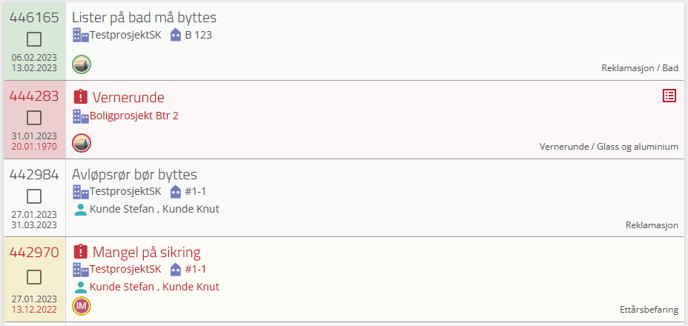
TIPS: Utfør arbeidet som beskrevet i saken, ta et bilde av ferdig utført arbeid å last opp til saken - se hvordan du laster opp bilde eller fil her - trykk så ![]()